Приложение v12 как подключить камеру
Установив камеру заднего вида на автомобиль, её следует подключить к какому-либо экрану — планшету, зеркалу, видеорегистратору и т.д. Чаще всего изображение КЗВ выводится на дисплей автомагнитолы. Сделать это довольно просто и под силу любому автолюбителю.
Как настроить картинку с камеры заднего вида
Проверка работоспособности камеры заднего вида проводится таким образом:
- Подключите АКБ.
- Запустите двигатель.
- Рычаг коробки передач установите на задний ход.
Если установка была произведена по всем правилам, на экране автомагнитолы в этот момент должно появиться изображение все того, что происходит сзади вашей машины.
При отсутствии картинки или её нечётком показе попробуйте произвести такие действия:
- Откройте меню магнитолы.
- Выберите подпункт меню «Настройки» (Settings).
- Отыщите раздел «Камеры» (Cameras) и уже в нём — «Задняя» (Back).
- Выберите из предложенного списка модель своей камеры.
- Отрегулируйте фокус и другие параметры глазка так, чтобы вам было удобно пользоваться гаджетом.
Теперь, когда всё функционирует нормально, можете пробовать парковаться. Правда, чтобы это прошло успешно, нужно ещё кое-что предпринять.
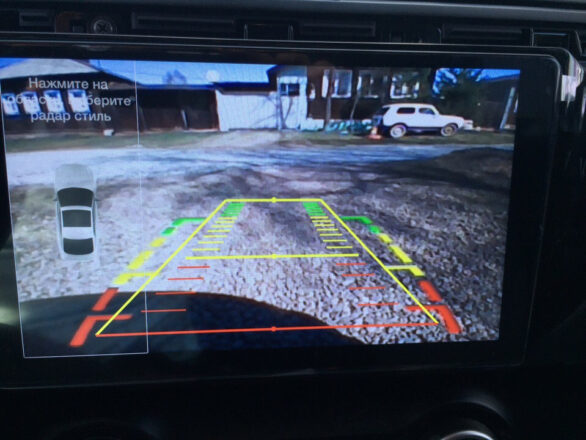
Какие опции участвуют в настройке
Попробуйте откалибровать парковочную разметку. Вы должны точно представлять себе, какому реальному расстоянию соответствует каждый из цветов — красный, жёлтый, зелёный.
Не забудьте про регулировку угла наклона глазка. Желательно достигнуть широты картинки по максимуму, но проследив, чтобы расстояние при этом искажалось как можно меньше.
Разберитесь с опцией отзеркаливания, включив или отключив функцию MIR. Если изображение показывается в перевёрнутом виде, отключите кнопку FLP. Можно попробовать передвинуть окуляр камеры на 180 градусов.
При наличии микрофона зайдите в настройки громкости записи и отрегулируйте их в соответствии с вашими предпочтениями.
Чтобы камера заднего вида давала хорошую картинку в ночное время, следует во время покупки обращать внимание на разрешающую способность матрицы. Желательно, чтобы этот показатель составлял не менее 0.3 Мп.
Если вас не устраивают заводские параметры глазка, фокуса, угла обзора, тоже поработайте над ними в настройках автомагнитолы.
Особое внимание уделите качеству показываемой картинки. Она должна быть чёткой, яркой, контрастной, с достаточным уровнем цветопередачи.

Поддаются регулировке и дополнительные опции:
- инфракрасная подсветка;
- омыватель;
- механизм с защитной шторкой и т.п.
Правда, они присутствуют далеко не в каждой модели.
Настройки камеры заднего вида проводятся по данному алгоритму практически в любой автомагнитоле. Даже если у вас китайское устройство на Андроиде, меню не будет существенно отличаться. Возможно применение других названий разделов. Но всё равно будет интуитивно понятно, что речь идёт о настройках КЗВ.
Наверное, ни для кого не секрет, что в последнее время облачные сервисы видеонаблюдения набирают популярность. И понятно почему так происходит, видео — это "тяжелый" контент, для хранения которого необходима инфраструктура и большие объемы дискового хранилища. Использование локальной системы видеонаблюдения требует средств на эксплуатацию и поддержку, как в случае организации, использующей сотни камер наблюдения, так и в случае индивидуального пользователя с несколькими камерами.

Облачные системы видеонаблюдения решают эту задачу — предоставляя клиентам уже существующую инфраструктуру хранения и обработки видео. Клиенту облачного видеонаблюдения достаточно просто подключить камеру к интернету и привязать к своему аккаунту в облаке.
Есть несколько технологических способов подключения камер к облаку. Бесспорно, наиболее удобный и дешевый способ — камера напрямую подключается и работает с облаком, без участия дополнительного оборудования типа сервера или регистратора.
Для этого необходимо, чтобы на камере был установлен модуль ПО работающий с облаком. Однако, если говорить про дешевые камеры, то у них очень ограничены аппаратные ресурсы, которые почти на 100% занимает родная прошивка вендора камеры, а ресурсов необходимых для облачного плагина — нет. Этой проблеме разработчики из ivideon посвятили статью, в которой говорится почему они не могут установить плагин на дешевые камеры. Как итог, минимальная цена камеры — 5000р ($80 долларов) и миллионы потраченных денег на оборудование.
Мы эту проблему успешно решили. Если интересно как — велком под кат
В 2016 году мы стартовали разработку платформы облачного видеонаблюдения для Ростелекома.
В части ПО камер на первом этапе пошли "стандартным" для таких задач путем: разработали свой плагин, который устанавливается в штатную прошивку камеры вендора и работает с нашим облаком. Однако, стоит отметить, что при проектировании мы использовали наиболее легковесные и эффективные решения (например, plain C реализацию protobuf, libev, mbedtls и полностью отказались от удобных, но тяжелых библиотек типа boost)
Сейчас на рынке IP камер нет универсальных решений по интеграции: у каждого вендора свой способ установки плагина, свой набор API для работы прошивки и уникальный механизм обновления.
Это означает, что для каждого вендора камер необходимо индивидуально разрабатывать объемный слой интеграционного ПО. И на момент старта разработки целесообразно работать только с 1-ним вендором, что бы сосредоточить усилия команды на разработке логики работы с облаком.
Первым вендором был выбран Hikvision — один из мировых лидеров на рынке камер, предоставляющий хорошо документированное API и грамотную инженерную техническую поддержку.
На камерах Hikvision мы и запустили наш первый пилотный проект облачное видеонаблюдение Видеокомфорт.
Практически сразу после запуска наши пользователи стали задавать вопросы о возможности подключении к сервису более дешевых камер других производителей.
Вариант с реализацией слоя интеграции под каждого вендора я отбросил практически сразу — как плохо масштабируемый и предъявляющий к железу камеры серьезные технические требования. Стоимость камеры, удовлетворяющий таким требованиям на входе:
Поэтому, я принял решение копать глубже — сделать полностью свою прошивку для камер любых вендоров. Этот подход существенно снижает требования к аппаратным ресурсам камеры — т.к. слой работы с облаком на порядок более эффективно интегрирован с video application, и в прошивке нет лишнего не используемого жирка.
И что важно, при работе с камерой на низком уровне есть возможность использовать аппаратный AES, который шифрует данные, не создавая дополнительной нагрузки на маломощный CPU.

В тот момент у нас не было вообще ничего. Вообще ничего.
Практически все вендоры не были готовы работать с нами на таком низком уровне. Информации о схемотехнике и компонентах — нет, официальных SDK чипсетов и документации сенсоров — нет.
Технической поддержки так же нет.
Ответы на все вопросы приходилось получать реверс инжинирингом — методом проб и ошибок. Но мы справились.
Первыми моделями камер, на которых мы набивали шишки стали камеры Xiaomi Yi Ants, Hikvision, Dahua, Spezvision, D-Link и несколько сверх дешевых безымянных китайских камер.
Камеры на чипсете Hisilicon 3518E. Аппаратные характеристики камер такие:
| Xiaomi Yi Ants | Noname | |
|---|---|---|
| SoC | Hisilicon 3518E | Hisilicon 3518E |
| RAM | 64MB | 64MB |
| FLASH | 16MB | 8MB |
| WiFi | mt7601/bcm43143 | - |
| Sensor | ov9732 (720p) | ov9712 (720p) |
| Ethernet | - | + |
| MicroSD | + | + |
| Microphone | + | + |
| Speaker | + | + |
| IRLed | + | + |
| IRCut | + | + |
С них мы начинали.
Сейчас поддерживаем чипсеты Hisilicon 3516/3518, а так же Ambarella S2L/S2LM. Количество моделей камер — десятки.
uboot
uboot — это начальный загрузчик, после включения питания загружается первым, инициализирует оборудование и загружает ядро linux.
Скрипт загрузки камеры достаточно тривиален:
Из особенностей — два раза вызывается bootm , подробнее об этом чуть позже, когда дойдем до подсистемы обновления.
Обратите внимание на строчку mem=38M . Да, да, это не опечатка — ядру Linux и всем-всем-всем приложениям доступно всего лишь 38 мегабайт оперативной памяти.
Так же рядом с uboot находится специальный блок, называемый reg_info , в котором находится низкоуровневый скрипт инициализации DDR и ряда системных регистров SoC. Содержимое reg_info зависит от модели камеры, и если оно будет не корректным, то камера даже не сможет загрузить uboot, а зависнет на самом раннем этапе загрузки.
Первое время, когда мы работали без поддержки вендоров, мы просто копировали этот блок из оригинальной прошивки камеры.
Ядро linux и rootfs
На камерах используется ядро Linux, входящее в состав SDK чипа, обычно это не самые свежие ядра из ветки 3.x, поэтому часто приходится сталкиваться с тем, что драйвера дополнительного оборудования не совместимы с используемым ядром, и нам приходится их бэк-портировать под ядро камеры.
Другая проблема — это размер ядра. Когда размер FLASH всего 8MB, то каждый байт на счет и наша задача — аккуратно отключить все не используемые функции ядра, что бы сократить размер до минимума.
Rootfs — это базовая файловая система. В нее включены busybox , драйвера wifi модуля, набор стандартных системных библиотек, типа libld и libc , а так же ПО нашей разработки, отвечающее за логику управления светодиодами, управление сетевыми подключениями и за обновление прошивки.
Корневая файловая система подключена к ядру как initramfs и в результате сборки мы получаем один файл uImage , в котором есть и ядро и rootfs.
Video application
Наиболее сложная и ресурсоемкая часть прошивки — приложение, которое обеспечивает видео-аудио захват, кодирование видео, настраивает параметры картинки, реализует видео-аналитики, например, детекторы движения или звука, управляет PTZ и отвечает за переключения дневного и ночного режимов.
Важная, я бы даже сказал ключевая особенность — каким образом видео приложение взаимодействует с облачным плагином.
В традиционных решениях 'прошивка вендора + облачный плагин', которые не могут работать на дешевом железе, видео внутри камеры передается по протоколу RTSP — а это огромный оверхед: копирование и передача данных через socket, лишние syscall-ы.
Мы в этом месте используем механизм shared memory — видео не копируется и не пересылается через socket между компонентами ПО камеры, тем самым оптимально и бережно используя скромные аппаратные возможности камеры.

Подсистема обновления
Предмет отдельной гордости — подсистема fault-tolerant онлайн обновления прошивки.
Поясню проблематику. Обновление прошивки — это технически не атомарная операция и в случае если посередине обновления произойдет сбой питания, то на флеш памяти будет часть "недозаписанной" новой прошивки. Если не предпринять специальных мер, то камера после этого станет "кирпичом", который нужно нести в сервисный центр.
Мы справились и с этой проблемой. Даже если камеру выключить в момент обновления, она автоматически и без участия пользователя скачает прошивку из облака и восстановит работу.
Разберем технику подробнее:
Наиболее уязвимый момент — перезапись раздела с ядром Linux и корневой файловой системой. В случае, если один из этих компонентов окажется поврежденным, то камера вообще не загрузиться дальше начального загрузчика uboot, который не умеет скачивать прошивку из облака.
Значит, нам нужно обеспечить гарантию наличия на камере работоспособного ядра и rootfs в любой момент процесса обновления. Казалось бы самым простым решением было бы постоянно хранить на флеш памяти две копии ядра с rootfs и в случае повреждения основного ядра загружать его из резервной копии.
Годное решение — однако, ядро с rootfs занимает около 3.5MB и для постоянной резервной копии нужно выделить 3.5MB. На самых дешевых камерах просто нет столько свободного места под backup ядра.
Поэтому для backup ядра во время обновления прошивки используем application партицию.
А для выбора нужной партиции с ядром как раз и используется две команды bootm в uboot — в начале пытаемся загрузить основное ядро и если оно повреждено, то резервное.

Это гарантирует, что в любой момент времени на камере будет корректное ядро с rootfs, и она сможет загрузиться и восстановить прошивку.
CI/CD система сборки и деплоя прошивок
Для сборки прошивок мы используем gitlab CI, в котором автоматически собираются прошивки под все поддерживаемые модели камер, после сборки прошивки автоматически деплоятся на сервис обновления ПО камер.

Из сервиса обновления ПО прошивки доставляются на тестовые камеры наших QA, а по завершению всех этапов тестирования и на камеры пользователей.
Информационная безопасность
Ни для кого не секрет, что в наше время информационная безопасность — это важнейший аспект любого IoT устройства, в том числе и камеры. По интернету гуляют ботнеты типа Mirai, поражающие миллионы камер со стандартными прошивками от вендоров. При всем уважении к вендорам камер, не могу не отметить, что в стандартных прошивках заложено много функционала, который не востребован для работы с облаком, однако содержит в себе много уязвимостей, которыми пользуются ботнеты.
Поэтому, весь не используемый функционал в нашей прошивке отключен, все tcp/udp порты закрыты и при обновлении прошивки проверяется цифровая подпись ПО.
И кроме этого, прошивка проходит регулярное тестирование в лаборатории информационной безопасности.
Сейчас наша прошивка активно используется в проектах по видеонаблюдению. Пожалуй самый масштабный из них — трансляция голосования в день выборов Президента Российской Федерации.
В проекте было задействовано более 70 тысяч камер с нашей прошивкой, которые были установлены по избирательным участкам нашей страны.
Решив ряд сложных, а местами, даже на тот момент практически невозможных задач, мы, конечно, получили огромное удовлетворение как инженеры, но кроме этого, и сэкономили миллионы долларов на закупке камер. И в данном случае, экономия — это не только слова и теоретические расчёты, а результаты уже случившегося тендера на закупку оборудования. Соответственно, если говорить про облачное видеонаблюдение: есть два подхода — стратегически заложиться на низкоуровневую экспертизу и разработку, получив на выходе огромную экономию на оборудовании или использовать дорогое оборудование, которое, если смотреть именно на потребительские характеристики, практически ничем не отличается от аналогичного дешевого.
Почему стратегически важно принять решение относительно выбора подхода к способу интеграции как можно раньше? При разработке плагина, разработчики закладываются на те или иные технологии (библиотеки, протоколы, стандарты). И если выбран набор технологий только под дорогое оборудование, то в дальнейшем попытка перехода на дешевые камеры с большой вероятностью, как минимум, займет безумно большое время или вообще потерпит неудачу и произойдет возврат к дорогому оборудованию.
По словам клиентов обратной связи, мы изменили новое решение для smart IP-камера WiFi H100-Q6, мобильный телефон зрения APP нового решения является V12. Здесь мы покажем вам, как использовать приложение.
1. есть два способа d ownload APP «V12» на вашем мобильном телефоне.
2) Система IOS можно найти и скачать V12 непосредственно на App Store.

2. Включите питание камеры
Подключите фотокамеру с властью, вы услышите голос «ding-dong» и синий индикатор мигает быстро.
3. подключение и параметры
Советы: пожалуйста убедитесь, что маршрутизатор подключаться к Интернету и убедитесь, что ваш телефон и wifi IP-камеры подключены к же WIFI.


2) При первом подключении устройства Включите питание камеры Вы услышите «Ding-dong» затем нажмите кнопку «Сброс» для 3 секунд до услышать голос «dididi» и синий индикатор мигает быстро, а затем отпустите кнопку. Затем введите wifi имя, пароль и начать конфигурация wifi. Во время настройки прогресса вы услышите мобильный телефон делает звук «dididi» и ждать wifi ipc сделать звук «dididi» как ответы (Примечание, для первоначальной конфигурации wifi, Расстояние между телефоном и IPC должны быть в пределах 1 м ).

3) После WiFi ipc сделать звук «dididi» как ответы , пожалуйста, нажмите «подтвердить». когда слышу «dingdong», он показывает связи успешно. Можно просмотреть сведения об устройстве, а затем нажмите кнопку Далее.

4) Изменить пароль или нет (оригинальный пароль: 123456). Для вашей личной жизни мы советуем вам установить новый пароль. По завершении нажмите кнопку Сохранить.

5) После этого, вернуться к основной интерфейс вы можете видеть устройство в списке, щелкните его и монитор реального времени.
Специальное Примечание: не блокировать экран или выхода из программы во время подключение, либо будет вызывать неправильное подключение или подключение завершается неудачей, то необходимо сбросить на заводские настройки и снова добавить.

Здравствуйте муськовчане! Давно хотелось попробовать в работе поворотную камеру. Вот получил беспроводную WIFI PTZ IP камеру наблюдения BESDER с двумя популярными функциями, это автослежение за объектом в кадре и функция определения человека в кадре.
Камера работает на смартфоне под управлением программы ICSee (или XMEye) и имеет поддержку протокола ONVIF. На ПК работает как через программу CMS так и напрямую через браузер. Имеет удаленное подключение через интернет, из любой точки мира, со смартфона, компьютера или регистратора. Может самостоятельно писать на карту памяти до 128 гигабайт, на видеорегистратор или в облако.
Преимущества этой IP-камеры:
1. Разрешение 1080p ( на сайте продавца есть такие же камеры с разрешением 3-5Мп);
2. Низкая стоимость;
3. Весьма неплохое качество картинки для бюджетной 2МП IP-камеры;
4. Возможность поворота камеры обеспечивает большую площадь наблюдения;
5. Наличие дневного и ночного режимов съемки;
6. Яркая ИК и обычная светодиодная подсветка;
7. Возможность подключения по Ethernet и по Wi-Fi;
8. Наличие функции слежения за объектом;
9. Получение оповещения на смартфоне об обнаружении движения и многое другое.
10. Наличие двухсторонней связи и прослушки;
11. Наличия умного обнаружения человека и любого другого движения в кадре;
12. Режим AP точки доступа
13. Гибкая настройка работы камеры
14. Поддержка карт памяти microSD объемом до 128Gb;
15. Возможность записи видео прямо в смартфон;
16. Пылевлагозащита IP66 и работа при температуре от -20˚C до +50˚C;
17. Невысокое энергопотребление;
18. В комплекте блок питания с большим запасом по мощности;
19. Возможность установки трех фиксированных положений камеры;
20. Управление как со смартфона, так и с компьютера.
Коробка с камерой была упакована как обычно в пупырку. Картонная коробка немного примялась в пути но все дошло без повреждений.
В коробке находится собственно сама поворотная IP-камера, блок питания, дюбели для крепления камеры на стене и пылевлагозащитная муфта с уплотнительными кольцами для разъема RJ-45, инструкция на английском(бесполезная).
Блок питания на 12 Вольт, 2 Ампера. Удобно будет крепить на стене, в верхней части есть проушина под шуруп.
Вес камеры: 358г.
IP-камера оснащена двумя Wi-Fi антеннами(скорей всего одна из них будет рабочая), восемью яркими светодиодами инфракрасной подсветки, которая освещает на расстоянии до 30 метров, и восемью светодиодами белого свечения для обычной подсветки. Таким образом эту камеру можно использовать как небольшой прожектор. По центру расположен глазок самой камеры с 2-мегапиксельной CMOS-матрицей, объективом с фокусным расстоянием 3,6мм и с углом обзора 80 градусов. Под объективом камеры расположен датчик освещенности.
Есть довольно интересная опция в настройках сети — «Режим AP точки доступа». Эта настройка позволяет подключаться к камере напрямую через смартфон. Пароль при этом простейший- 1234567890. Зона действия в режиме точки доступа составляет 20 метров. В таком автономном режиме эту камеру можно установить на даче, гараже и т.п.( где нет Интернета). Она будет выполнять функцию охранной сигнализации – при изменении картинки включится звуковое оповещение, включится подсветка, произойдет запись на карту памяти события. Позже можно с телефона (приехав на объект) просмотреть записи камеры.
Работа через браузер напрямую. В браузер в адресную строку введите IP камеры. Если же камера уже подключена и работает, то IP-адрес можно узнать в списке устройств вашего роутера или из проги CMS.
Когда перейдете по внутреннему IP-адресу камеры, нужно будет ввести логин и пароль. Откроется сетевой интерфейс, и вы сможете просматривать изображение с камеры.
Думаю, что для создания системы домашнего видеонаблюдения с ограниченным бюджетом эта IP-камера отлично подходит. IP-камера обладает многими другими функциями и гибкими настройками, с которыми разберется абсолютно каждый.
Подробнее и нагляднее можно посмотреть в видео
Вполне неплохой вариант для домашнего комплекса видеонаблюдения.Тестирую уже месяц в разных условиях- пока сбоев в работе не наблюдалось. Всегда можно с телефона посмотреть и послушать что творится дома. Да и цена относительно вроде невысокая, что и показывает на большое количество заказов на сайте продавца.
Минусом может стать инвертированое управление камерой по горизонтали в приложении iCSee.
Всем спасибо за потраченное время. Здоровья и удачи в жизни, делах и покупках!
Читайте также:


